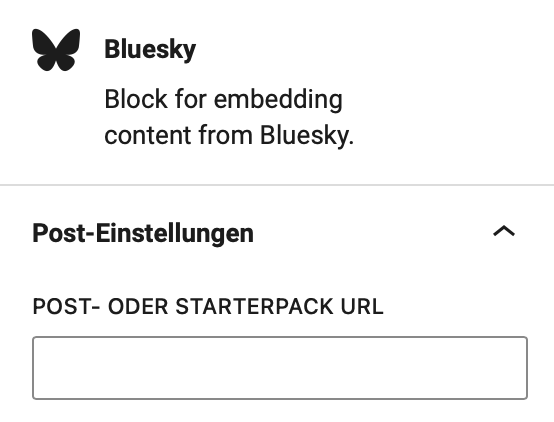RRZE Bluesky
Mit dem Plugin RRZE Bluesky können Posts und Starter Packs aus Bluesky auf der eigenen Website DSGVO-konform ausgegeben werden.
Bluesky ist eine US-amerikanische Social-Media-Plattform. Das Netzwerk ist über einen Webbrowser oder die Bluesky App zugänglich.
Auf Bluesky können kurze Nachrichten mit maximal 300 Zeichen gepostet, geteilt und kommentiert werden. Das Layout erinnert an X (ehemals Twitter), bietet aber einige Unterschiede. Anstatt eines vorgegebenen Algorithmus für die Startseite können Nutzer verschiedene Feeds wählen, um relevante Inhalte zu finden.
Die Einbindung von Bluesky ist nur als Block im Block-Editor möglich. Ein Shortcode steht nicht zur Verfügung.
Bluesky aktivieren und einbinden
1 Plugin aktivieren
Aktivieren Sie das RRZE Bluesky Plugin in Ihrem WordPress Dashboard unter Plugins.
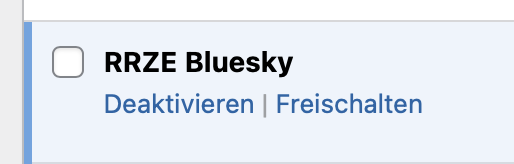
2 Plugin mit Bluesky verbinden
Unter Einstellungen > RRZE Bluesky finden Sie die Einstellungen zur Verbindung mit Ihrem Bluesky Account.
Hier geben Sie Ihren Bluesky Nutzernamen und Ihr Passwort ein und speichern anschließend Ihre Eingabe.
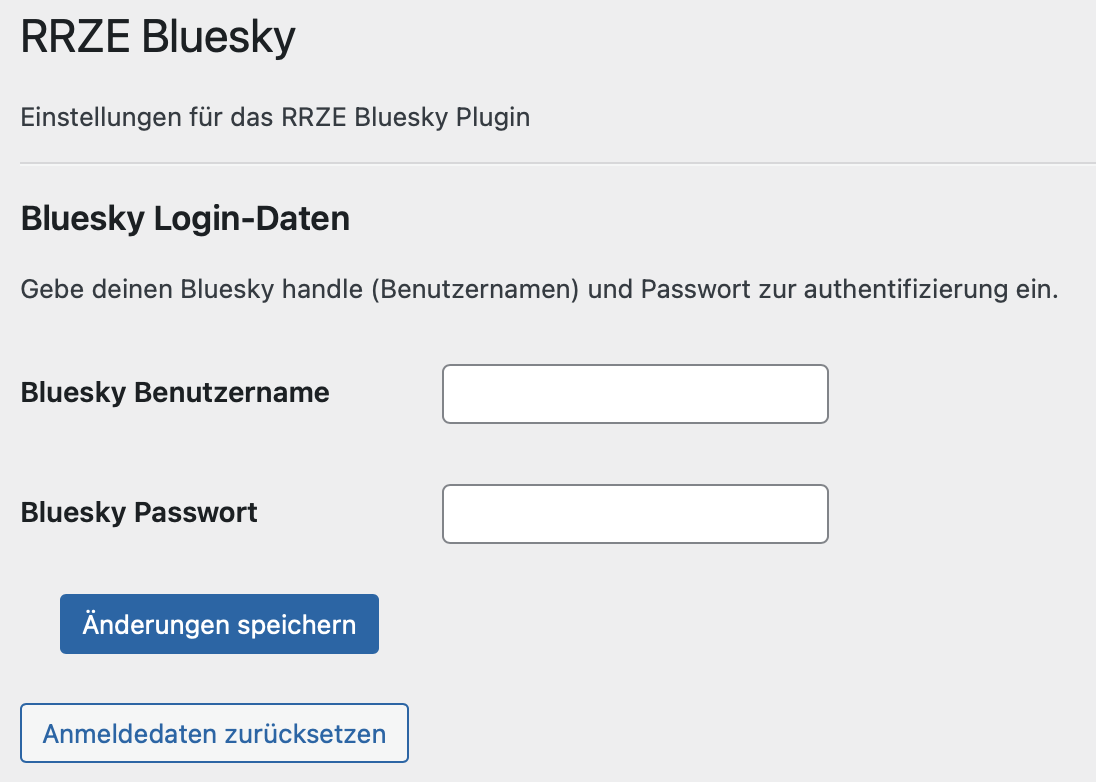
Sobald die Verbindung hergestellt wurde, erscheinen unter dem Anmeldeformular Ihr Bluesky Nutzername und Ihr Profilbild.
Sollten Sie noch keinen Bluesky Account haben, muss dieser zuvor auf https://bsky.app oder in der Bluesky App angelegt werden.
3 Bluesky auf der Seite/im Beitrag einbinden
Öffnen Sie eine neue oder bestehende Seite (alternativ einen Beitrag).
Klicken Sie in der Werkzeugleiste oben links auf das Plus-Zeichen und öffnen Sie den Block-Inserter.
Unter der Kategorie RRZE finden Sie den Bluesky-Block.
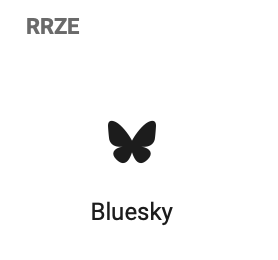
Per Mausklick wird der Bluesky-Block im Inhaltsbereich eingefügt.
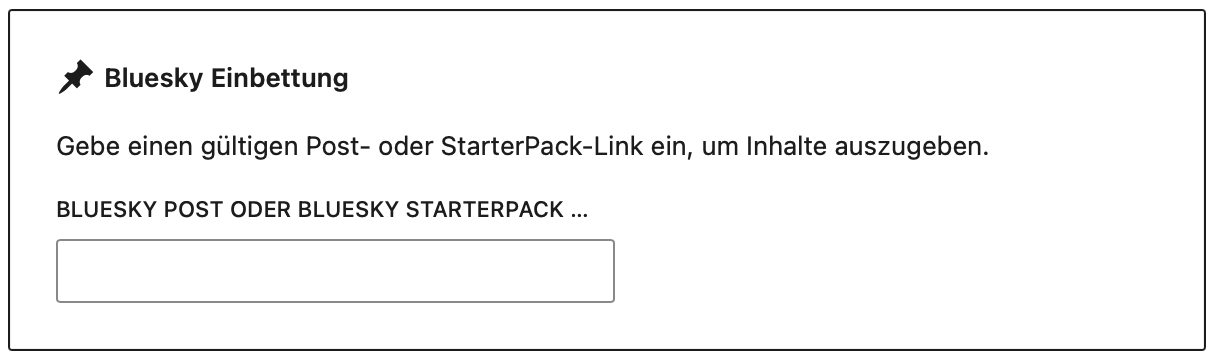
4 Post oder Starter Pack URL einfügen
Um eine Post- oder Starter Pack URL in den Bluesky-Block einzufügen, gehen Sie im Browser auf die Website von Bluesky und suchen sich den entsprechenden Beitrag oder das Starter Pack.
Starter Packs sind von Bluesky eingeführte Sammlungen von empfohlenen Accounts, die neuen Nutzern helfen sollen, interessante Personen zum Folgen zu finden und schnell in bestimmte Interessengemeinschaften auf der Plattform einzutauchen.

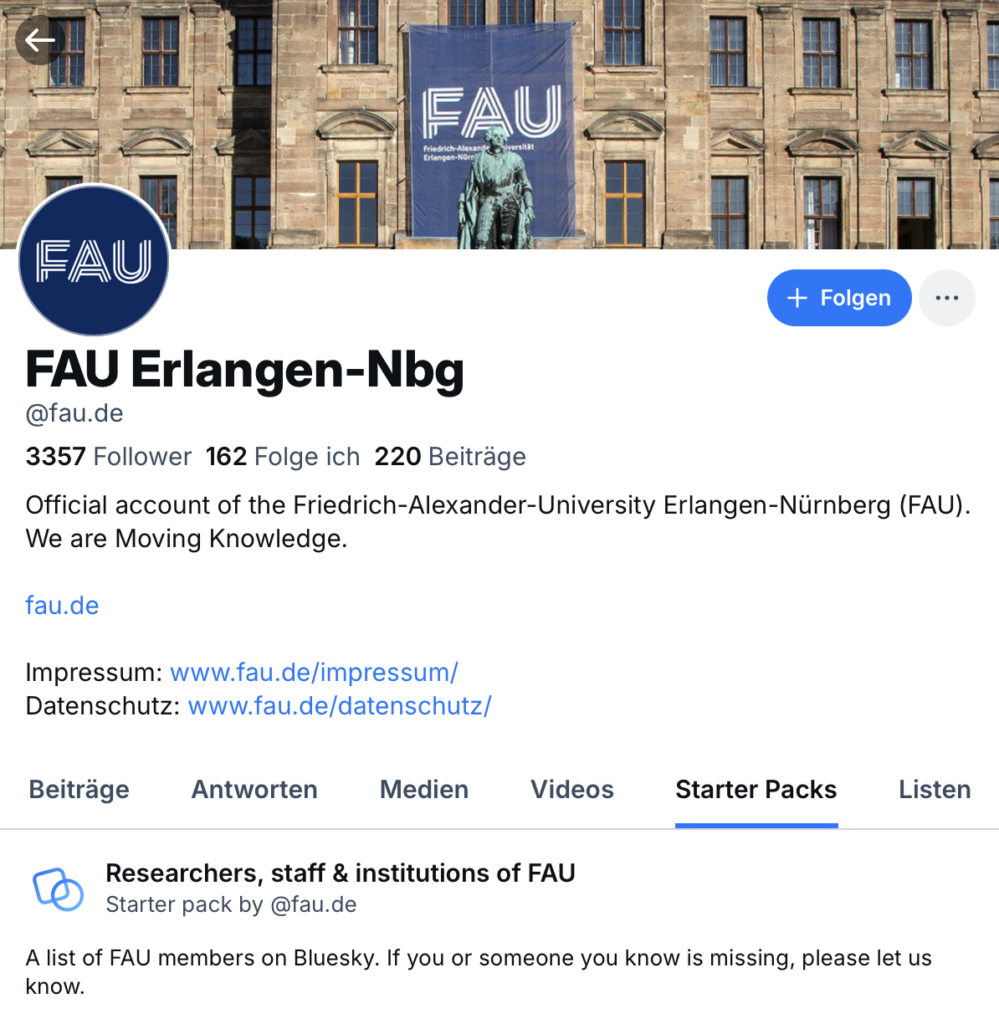
Kopieren Sie die URL des Posts oder des StarterPacks und tragen Sie diese in das dafür vorgesehene Feld im Bluesky-Block ein.

Zur URL des Starter Packs gelangen Sie, wenn Sie das gewünschte Pack anklicken und die Liste angezeigt wird.

Bitte fügen Sie nur Post- oder Start Pack-URLs ein. Profiladressen funktionieren leider nicht.
Auf Ihrer Seite wird nun der Bluesky-Beitrag eingebunden. StarterPacks erscheinen als Liste.
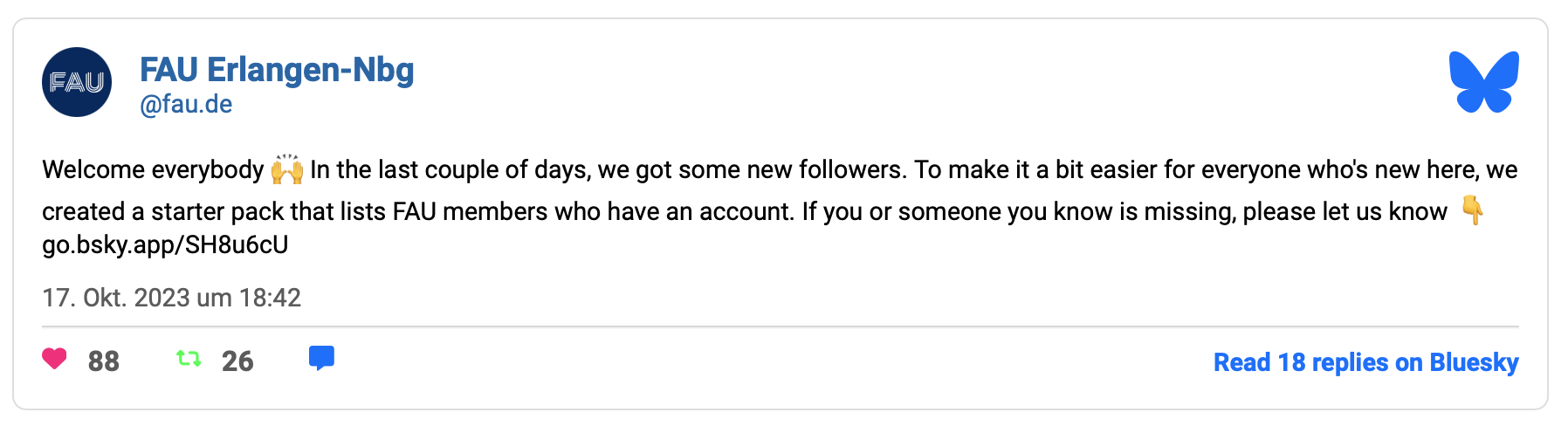
5 URL bearbeiten/ändern
Wenn Sie Ihre bereits eingetragene URL im Bluesky-Block ändern wollen, können Sie dies in den Blockeinstellungen in der rechten Seitenleiste tun.